 Вы когда-нибудь задумывались о том, чтобы создать свой сайт? Если да, то я хочу с вами поделиться информацией о том, как это сделать. Многие считают, что для создания своего сайта или блога нужно много денег и умение программировать. Если вы тоже так считаете, то могу вас обрадовать, вы глубоко ошибаетесь. На самом деле создать сайт почти ничего не стоит в материальном плане и для этого не нужно знать никаких языков программирования. Нет, конечно кое что знать и уметь всё же придется, но уверяю вас, программировать точно не надо будет.
Вы когда-нибудь задумывались о том, чтобы создать свой сайт? Если да, то я хочу с вами поделиться информацией о том, как это сделать. Многие считают, что для создания своего сайта или блога нужно много денег и умение программировать. Если вы тоже так считаете, то могу вас обрадовать, вы глубоко ошибаетесь. На самом деле создать сайт почти ничего не стоит в материальном плане и для этого не нужно знать никаких языков программирования. Нет, конечно кое что знать и уметь всё же придется, но уверяю вас, программировать точно не надо будет.
Во-первых, нам нужно купить хостинг и домен. Но если у вас нету денег на хостинг, то в принципе можно взять и бесплатный. Есть довольно много неплохих бесплатных хостингов. Тут и сайт можно сделать бесплатно, например, ucoz.

Но тогда скорее всего на вашем сайте будет рекламный баннер хостера, что не есть очень здорово. Если всё же вы готовы заплатить за хостинг, то можно взять какой-либо недорогой хостинг за 30 рублей в месяц на первое время. Да хоть такой:

На таком хостинге скорее всего будет места не более 100 мегабайт, его конечно на много не хватит, но нужно начинать с малого. В будущем тариф можно поменять.
Итак, теперь про домен. Домены бывают третьего уровня и второго. Все профессиональные сайты использую домены второго уровня, то есть они выглядят как: sait.ru. На многих бесплатных хостингах можно взять так же и бесплатный домен третьего уровня. То есть адрес вашего сайта будет на поддомене, а именно это будет выглядеть вот так: sait.hontingname.ru. Согласитесь, выглядит довольно несолидно, поэтому я вам рекомендую не пожалеть денег и сразу зарегистрировать для себя платный домен второго уровня.
В основном стоимость регистрации домена .ru составляет около 600 рублей у крупного регистратора. Регистрируется домен на целый год, потом его нужно продлить ещё на год и так далее. Но можно его зарегистрировать гораздо дешевле у реселлера. Ценны у реселеров гораздо ниже и сам домен вам обойдется около 100-200 рублей в год. Для регистрации доменов в зонах .ru и .su вам нужно ввести паспортные данные, а при регистрации доменов в международных зонах .com, .net, .org, .info паспортные данные вводить не надо. Какую доменную зону лучше выбрать? Решайте сами, тут дело вкуса. Международные домены стоят тоже не очень дорого. В принципе их не трудно найти по 10-20 долларов за год регистрации.
Чтобы связать домен и хостинг, вам в настройках домена нужно ввести DNS записи вашего хостера. Он их должен вам прислать на почту или же они должны быть написаны в панели управления вашего хостинга. Когда вы их вписали в настройках домена, то следует подождать около 24-48 часов, чтобы домен привязался к вашему хостингу. Это звучит страшно, но Вам придет письмо от хостера, где всегда всё понятно расписано. А на худой конец — всегда есть техподдержка.
Совет: если Вы решили серьезно сделать сайт, то выбирать хостера и домен лучше на проверенных регистраторах (потом мороки будет меньше), например на REG.RU
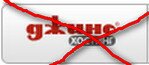 О том, как можно «пролететь» можно почитать в статье Такой хостинг лучше не выбирать.
О том, как можно «пролететь» можно почитать в статье Такой хостинг лучше не выбирать.
Итак, после того как прошло это время пора набрать в адресную строку браузера адрес вашего сайта и проверить работает ли он. Если всё работает, то вы должны скорее всего увидеть страницу приветствия, которая создается автоматически при покупке хостинга.
Далее вам надо зайти по ftp соединению на сам хостинг. Сделать это можно при помощи ftp клиента. Ftp клиенты тоже бывают платные и бесплатные. Я рекомендую отличный и удобны бесплатный клиент под названием FileZilla. Данные от ftp сервера хостер обычно отправляет на почтовый ящик, поэтому стоит письмо с данными искать именно там.
Теперь поговорим собственно, как можно сделать сам сайт.
В интернете есть много разных бесплатных систем управления контентом, сокращенно их называют cms. Я вам приведу самые популярные из них: wordpress, joomla, drupal, modx. Кстати, блог, на котором Вы находитесь, сделан на вордпресс.
Вам нужно скачать свежий архив с файлами самой cms себе на компьютер. Желательно это делать с официального сайта, так как на сторонних сайтом мега-хакеры могут в систему встроить свои скрипты или даже вирусы, которые вам точно не нужны по понятных причинам. Поэтому лучше зайти на официальный сайт определенной cms и скачать свежую и актуальную версию.
Дальше нужно распаковать скачанный архив и записать его по ftp на ваш купленный хостинг. Записывать всё нужно в папку public_html.
Когда мы всё успешно записали, далее нам нужно создать базу данных mysql. Сделать это можно в панели управления хостингом. Нужно придумать название базы, логин пользователя и пароль, который будет защищать вашу базу данных от посторонних людей.
Когда мы это выполнили, то вновь переходим через браузер на наш сайт. И так, тут нам должна высвечиваться страница установки нашей cms. Если у вас она не высвечивается, а показывает что-либо другое, то вам нужно ввести адрес установочного скрипта cms. Обычно это бывает install.php или же setup.php. Всё зависит от определенной cms, у всех адрес установочного скрипта разный. Как это делается на примере вордпресс, можно почитать в статье Установка wordpress на хостинг.
Когда вы всё-таки наконец смогли найти его и попали на страницу установки cms, то вам нужно в определенных полях ввести mysql хост, имя базы данных, имя пользователя базы данных и пароль от неё. Имя хоста обычно это localhost. Но я заметил, что на некоторых бесплатных хостингах имя хоста отличается от localhost, поэтому нужно его посмотреть в письме на почте или в панели управления хостингом.
Имя базы, логин и пароль следует вводить те, которые вы вводили при создании базы данных mysql. Если же вы ввели все данные правильно, то вас перебросит на следующий этап установки. Обычно во втором этапе надо ввести название вашего будущего сайта, логин и пароль администратора, которые вы пожелаете. Когда вы успешно справитесь с этой работой, то вас оповестят об успешной установке cms. В некоторых cms нужно удалить установочный скрипт или папку. Хотя это делать не всегда обязательно, но лучше послушать совет и сделать всё по инструкции, иначе какой-либо хакер сможет зайти на него и установить ваш сайт по второму кругу. А это очень опасно.
Не пугайтесь страшно -непонятных слов: базы данных, mysql и прочих. Все эти действия достаточно просты -освоить их можно не имея никакой подготовки.
Теперь же можно перейти на сайт. Если всё отлично работает, то можно заходить в админку. Обычно она находить по адресу вашсайт.ру/admin или что-то типа того. Опять же, всё зависит от конкретной cms. У wordpress это папка wp-admin, у joomla administrator. Введите свои логин и пароль, который вы задавали при установке. Если всё совпадает, то вы попадёте в админку вашего сайта. Вот и всё. Теперь ваш сайт можно дорабатывать, установить на него какой-либо шаблон и наполнить его контентом. Вот, например, как зайти в админку wordpress.
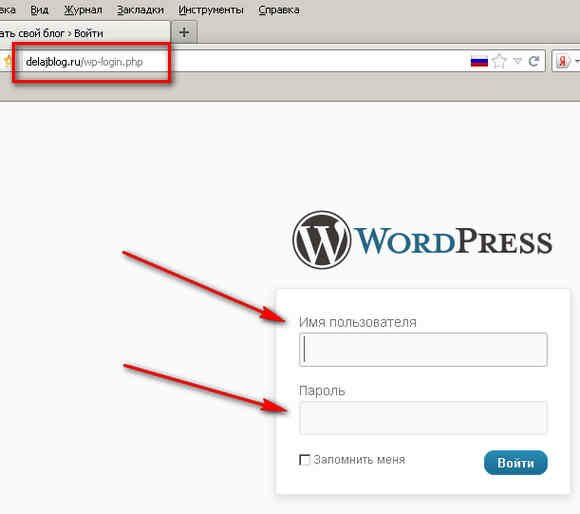
Желаю вам удачи в сайтостроения и много посетителей на сайте!
И самое главное- если есть желание сделать себе сайт, то это вполне возможно каждому, кто умеет двигать мышкой!
Короткое видео как создать сайт самостоятельно и бесплатно

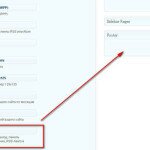

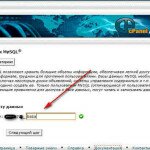

Я бы не советовал брать бесплатный хостинг, т.к. у него слишком много подводных камней. Ну и слишком дешевый от малоизвестной компании я тоже не советую брать. Уверены ли вы, что он будет работать и через год?
Так я остановился для своего первого сайта на HOSTiQ — у них есть 30 дней теста, а минимального пакета более чем хватит. Да и $20 не та сумма, которую следует экономить а потом нервничать, что сайт не работает постоянно.
Полностью согласен.Но дело в том, что это у Вас есть практический опыт. А если человек только начинает, да и денег просто нет, тогда -бесплатный хостинг.
Спасибо статья очень информативная буду пользоваться ей и внедрять! Но я посмотрел много информации на различных ресурсах и вот нашел бесплатный курс по созданию блога. Можете сказать реально ли за час создать блог в курсе как говорит его автор?